Legge til filtre
Du kan opprette filtre for nettbutikken slik at kundene kan filtrere hvilke produkter som vises på samlingssider og i søkeresultater. En butikk som selger klokker kan for eksempel opprette filtre for merkenavn, pris, urskivestørrelse og motstandsdyktighet mot vann.
På denne siden
Krav
Filtre er tilgjengelig for alle Online Store 2.0-temaer og tilpassede butikkfronter som bruker enten filteret Liquid API eller Storefront API for nettbutikken. Finn ut hvordan du viser filtre i et Online Store 2.0-tema.
Hvis temaet ditt ikke støtter filtre kan du likevel opprette filtre fra Shopify Search & Discovery-appen, men de vil ikke bli vist til kunder.
Du kan finne ut om butikktemaet ditt støtter filtrering ved å gå til Nettbutikk > Navigasjon i Shopify-administrator. Hvis temaet ikke støtter filtrering ser du en melding i seksjonen Samlings- og søkefiltre.
Filtertyper
Du kan velge opptil 25 filtre for butikken din. Alle butikker kan vise de samme standardfiltrene, og forhandlere kan opprette egendefinerte filtre som er unike for produktkatalogen.
Standard filtre
Filtre for produkttilgjengelighet, pris, leverandør, produkttype og tagger er tilgjengelig for alle butikker.
Egendefinerte filtre
Egendefinerte filtre kan opprettes ved hjelp av produktalternativer, metafelter eller metaobjekter.
Filtre for produktvarianter er basert på produktvariantene dine. Hvis du for eksempel selger klær med ulike varianter for størrelse, kan du legge til et «Størrelse»-filter med produktalternativ.
Metafeltfiltre er nyttige for å opprette filtre som er unike for din produktkatalog. Hvis du for eksempel selger barneleker, kan du opprette et tilpasset produktmetafeltfilter med navnet «Alder». Finn ut mer om å legge til egendefinerte filtre med metafelter. Metaobjekter kan vise visuelle filtre som gir kunden en rask forståelse av filterne dine.
Legg til et tilpasset filter med metafelter eller metaobjekter
Med metafelter eller metaobjekter kan du opprette tilpassede filtre for følgende verdityper:
- Én tekstlinje
- Enkel tekstlinje (liste)
- Desimal
- Heltall
- Sann eller usann
- Metaobjektreferanse
- Metaobjektreferanse (liste)
Metafeltene må ha en metafeltdefinisjon for å kunne brukes som et filter. Finn ut hvordan du legger til en metafeltdefinisjon.
Når metafeltene er konfigurert kan du velge dem som alternativer når du redigerer filtre.
Redigere filtre
Du kan redigere filtrene som brukes i nettbutikken fra appen.
Steg:
- Gå til Filtre i Shopify Search & Discovery-appen og klikk på Legg til filter.
- Velg en filterkilde du vil gjøre tilgjengelig for kundene.
- Valgfritt: Gi filteret Etikett et nytt navn som vil bli vist til kunder. Finn ut mer om å gi filtre nye navn.
- Valgfritt: Endre adferden som brukes mellom filterverdier. Finn ut mer om filteradferd.
- Valgfritt: Velg filterverdier som skal grupperes sammen som en enkeltverdi som vises til kunder. Finn ut mer om gruppering av filterverdier.
- Klikk på Lagre.
Filtre kan også sorteres fra skjermbildet Filtre. Klikk og dra individuelle filtre i rekkefølgen du vil at de skal vises til kundene.
Gi nytt navn til filtre
Du kan endre den kunderettede etiketten på et hvilket som helst eksisterende filter i butikken. Klikk på et filter fra skjermbildet Filtre og endre feltet Etikett for filteret.
Endring av filteretiketten vil ikke endre informasjon om filterets kilde. Hvis du for eksempel gi etiketten til filteret et nytt navn basert på et produktalternativ, endres ikke navnet på dette alternativet som vises på de enkelte produktsidene.
Filtrer verdier
Bare filterverdier som gjelder produkter i en samling eller et søkeresultat vises til kunder i butikkfronten. Maksimalt 100 filterverdier vises for hvert filter. For å redusere det totale antallet filtre som vises, kan du gruppere lignende filterverdier sammen som ett filter.
Det brukes ulike sorteringsregler for filterverdier, og du kan bruke metafeltverdier for økt kontroll over sortering og visning av verdier.
Gruppere filterverdier
Du kan gruppere flere filterverdier som vises som én enkelt filterverdi til kunder. Produktalternativet «Farge» kan for eksempel ha verdiene «onyks», «ibenholt» og «midnatt», som alle kan vises til kunder som «Svart».
Steg:
- Gå til Filtre i Shopify Search & Discovery-appen, og klikk deretter på Legg til filter, eller klikk på en eksisterende filterinnstilling i tabellen.
- Velg en filterkilde du vil gjøre tilgjengelig for kundene.
- Velg verdiene du vil gruppere som én enkelt filterverdi i tabellen Verdier. Du kan bruke søkefeltet, eller klikke på Vis mer for å finne filterverdier.
- Klikk på Opprett gruppe.
- Angi et navn for gruppen. Dette er den éne filterverdien som vises for kunder.
- Klikk på Ferdig.
- Klikk på Lagre for å endre filterinnstillingen.
Det er et maksimalt antall filterverdier som vises i tabellen Verdier, så det kan hende du ikke finner verdiene du leter etter. Du kan legge til flere filterverdier ved å klikke på -ikonet, og deretter klikke på Legg til en ny verdi og skrive inn ønsket verdi.
Sortering av filterverdier
Filterverdier vises i stigende rekkefølge som standard, både alfabetisk og numerisk. Produktalternativfilteret «Skostørrelser» vil for eksempel vise størrelser fra minst til størst.
Filterverdier som starter med et tall og slutter med et ord, for eksempel «60 watt», vises ved siden av filterverdier som slutter med det samme ordet. Produktalternativfilteret «Aldre» med filterverdiene «2 år», «6 måneder», «3 år» og «2 måneder» sorteres for eksempel til:
- 2 måneder
- 6 måneder
- 2 år
- 3 år
Bestillinger med egendefinert sortering brukes for filtre ved navn «Størrelse», slik at vanlige størrelsesbegreper vises i riktig rekkefølge. «XS» (extra small) vises for eksempel før «S» (small).
Tilpasse sorteringsrekkefølgen
For å angi din egen sorteringsrekkefølge for filtreringsverdier må du opprette et metafelt med én tekstlinje med forhåndsinnstilte valg. Valgrekkefølgen i administrator vil være filtreringsverdiens sorteringsrekkefølge i butikkfronten.
I eksempelet nedenfor kan verdiene i metafeltlisten «Ferdighetsnivå» manuelt sorteres til «Nybegynner», «Middels» og «Profesjonell».
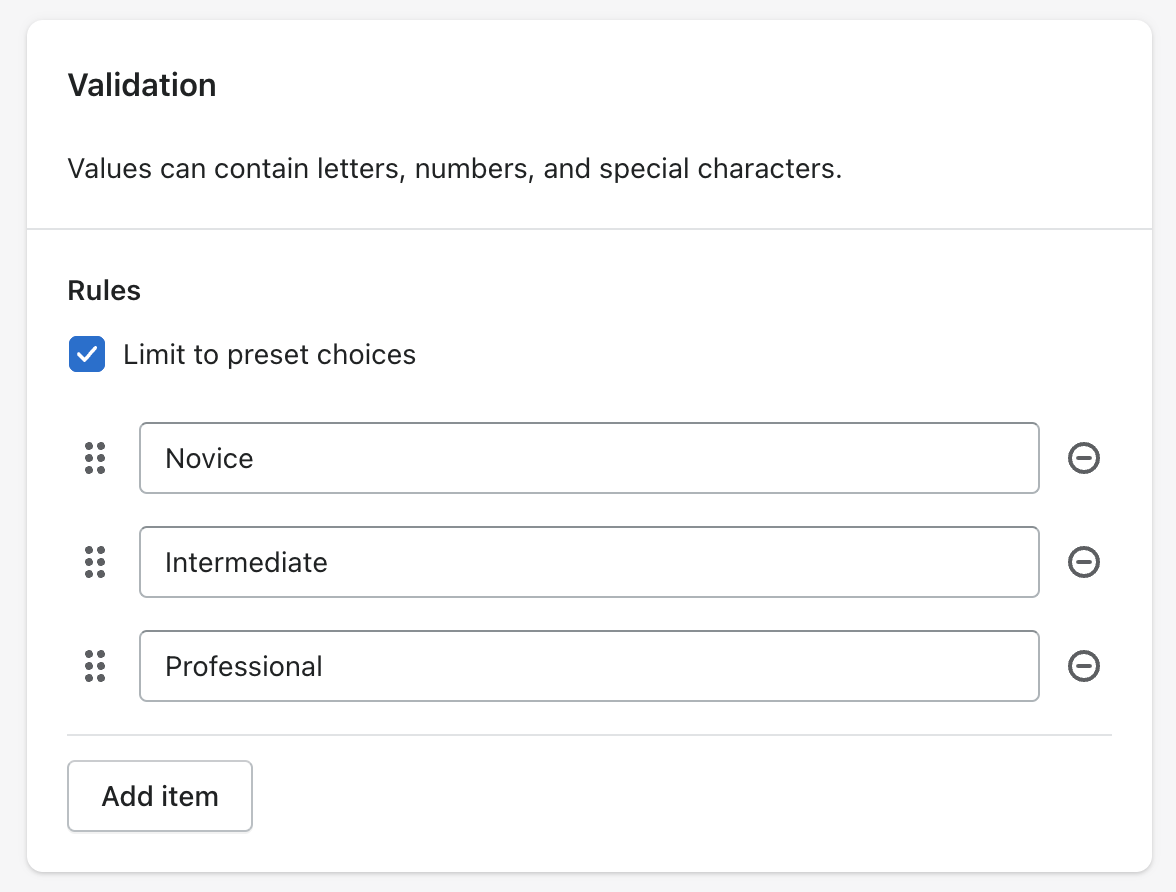
Tilpass tomme filterverdier
For å hjelpe kundene med å finne tilgjengelige produkter, kan du håndtere tomme filterverdier ved enten å flytte dem til bunnen av listen, eller ved å skjule dem helt. Dette sørger for at kundene kan fokusere på verdier med matchende resultater. La oss for eksempel si at du selger T-skjorter i ulike farger og størrelser, og at bare en «rød» T-skjorte er tilgjengelig når kunden velger størrelsen «Large». Hvis du flytter tomme verdier til bunnen, vil «Rød» være den første fargen i filteret «Farge». Hvis du skjuler tomme verdier, vil bare alternativet «Rød» bli vist.
Steg:
- Gå til Innstillinger i Shopify Search & Discovery-appen.
- Velg et av følgende alternativer i seksjonen Filtre:
- Velg Skjul for å skjule tomme filterverdier. Et filter skjules helt hvis alle filterverdier er tomme.
- Velg Vis på slutten hvis du vil flytte tomme filterverdier til bunnen av listen med verdier.
- Velg Vis i standardrekkefølge hvis du vil beholde tomme filterverdier sortert etter standard sorteringslogikk.
- Klikk på Lagre.
Ekskludere filterverdier
Hvis du har behov for mer kontroll over verdiene som vises for kundene, kan du bruke et metafeltfilter med bare de verdiene du ønsker å vise til kundene i butikkfronten.
Butikker kan for eksempel bruke produkttagger for andre formål enn filtre i butikkfronten, som betingelser for automatiserte samlinger eller filtrering av produktlister i administrator. Metafelttypen tekst på én linje, eller listetypen, kan brukes i stedet for filtertypen produkttagg. Bruk masseredigeringsprogrammet for rask oppdatering av informasjon på tvers av alle produkter.
Visuelle filtre
Filterverdier kan inneholde visuelle elementer som farger, mønstre eller mer detaljerte bilder. Filteret «Stoffarge» kan for eksempel vise en liten fargeprøve for hver filterverdi.
Krav for visuelle filtre
Hvis du vil opprette visualobjekter med filterverdiene, må du konfigurere egendefinerte data for butikken med metafelter og metaobjekter. Følg veiledningene for å opprette metafelter og bruke metaobjekter for mer detaljerte instruksjoner. Gå gjennom beste praksis for visuelle filtre for å få tips til hvordan du kan konfigurere egendefinerte data for filtre.
Krav for å opprette visuelle filtre:
- Et nettbutikktema som støtter visning av fargeprøver og bilder for filterverdier.
-
Et metaobjekt som oppfyller følgende kriterier:
- Et felt som navn på filterverdien. Dette feltet kan være én av følgende typer: tekst på én linje, desimal, heltall eller en boolsk verdi (sann eller usann). Den kan bare tillate én verdi, en liste med verdier kan ikke brukes som filternavn.
- Minst ett felt for farge eller ett felt for fil, med bilder. Begge feltene kan bare støtte én verdi, en liste med verdier støttes ikke.
-
En metafeltdefinisjon som oppfyller følgende kriterier:
- Definisjonen er gjort for enten et produkt eller en variant.
- Den metafelten typen er Metaobjekt, og henviser til metaobjektdefinisjonen som ble opprettet i forrige trinn.
- Angi hvorvidt metafeltene tillater enten én oppføring eller en liste med oppføringer for metaobjektet.
Både metaobjektet og metafeltdefinisjonene må ha butikkfronttilgang aktivert.
Beste praksis for visuelle filtre
Filtre for produktvarianter kobler til mer relevante varianter i søkeresultater og på samlingssider. Du kan for eksempel vise bare røde produkter når man klikker på et rødt fargekart. Bruk variantmetafelter for metaobjektreferansen for å bruke filtrering på variantnivå. Hvis kobling til bestemte varianter ikke er viktig for filteret ditt, kan du bruke produktmetafelter i stedet.
En metaobjektdefinisjon fro et fargekart må ha både et farge- og et bildefelt. Du trenger ikke å oppgi en verdi for begge, men dette gir deg mulighet til å bruke begge feltene i fremtiden.
Hvis produktene eller variantene har flere farger det kan filtreres på, må metafeltdefinisjonen tillate en liste med oppføringer. Dette lar deg tilordne flere metaobjektoppføringer til én enkelt vare, og hver av dem vil vises som en filterverdi i butikkfronten.
Trinn:
Når du har tilordnet metafeltet til produkter eller varianter i butikken, kan du konfigurere filteret for nettbutikken:
- Gå til Filtre i Shopify Search & Discovery-appen.
- Klikk på Legg til filter, eller klikk på et eksisterende filter.
- Velg et metafeltfilter med en metaobjektreferanse.
- Klikk på Visningsalternativer.
- Angi feltet Etikett for filterverdier ved å velge et metafelt.
- Merk av for Inkluder visualobjekt og velg en visuell stil:
- Velg Fargekart for mindre fargekart eller mønstre. Angi fargekartets innhold ved å velge:
- Et fargefelt for Fargekartfarge.
- Et bildefelt for Fargekartmønster.
- Velg Fargekart for mindre fargekart eller mønstre. Angi fargekartets innhold ved å velge:
- Velg Bilde for ikoner, logoer eller annen grafikk som ikke skal beskjæres. Angi innholdet ved å velge et bildefelt for Bilde.
Filtrer adferd
Bare filtre som kan gjelde for produkter på en samlingsside eller i søkeresultater vises.
Hvis du velger filterverdier fra ulike filtre er det en and-betingelse, kan det redusere antall produkter som vises. Hvis du for eksempel velger «Rød» fra et fargefilter og «8» fra et størrelsesfilter, returneres produkter som både er røde og i størrelse 8.
Som standard er valg av filterverdier fra samme filter en or-betingelse, som kan øke antall resultater. Hvis du for eksempel velger verdiene «Rød» og «Grønn» fra et fargefilter, returneres alle produkter som er røde eller grønne. Enkelte filtertyper kan bruke en and-betingelse for filterverdiene i stedet. Finn ut hvordan du tilpasser filteradferd med Search & Discovery-appen.
Antall produkter som vises på skjermen avhenger også av hvorvidt filterne er på produkt- eller variantnivå. En kunde kan for eksempel velge flere fargeverdier fra et produktalternativfilter, men det vises bare ett produkt. Dette er fordi produktalternativer er filtre på variantnivå, og alle fargene tilhørte variantene for dette enkeltproduktet.
Tilpasse filteratferd
For filtre for produkttagg, metafeltlister og metaobjektreferanselister kan du velge filterbetingelsen mellom verdiene som enten or-betingelsen (standard) eller and-betingelsen. Hvis du for eksempel bruker and-filtrering og velger «Nyhet» og «Salg» i et produkttaggfilter, returneres bare produkter med begge tagger.
Steg:
- Gå til Filtre i Shopify Search & Discovery-appen og klikk på Legg til filter.
- Velg en filterkilde du vil gjøre tilgjengelig for kundene.
- Velg adferden som skal gjelde for filterverdier i seksjonen Logikk.
- Klikk på Lagre.
Filtrer oversettelser
Filteretiketter, -verdier og -grupper kan oversettes til butikkens andre støttede språk. Du kan oversette innhold med oversettelsesapper som Shopifys Translate & Adapt-app.
Når det ikke finnes oversatt innhold for filtre, brukes butikkens standardspråk.
Filterverdier er basert på det oversatte innholdet for produkter og produktvarianter.
Det er mulig å ha et ulikt antall verdier for et filter mellom ulike språk. En butikk på engelsk har for eksempel verdien «Brun» for et fargefilter. En oversettelsesapp kan inneholde to ulike oversettelser for «Brun» på tvers av butikkens produkter, der noen er kalt «Brun» og andre «Vinrød». Kunder som ser butikken på norsk ser både «Brun» og «Vinrød» i filteret, mens kunder som ser på engelsk bare ser «Brown». For å beholde kun én oversettelse for hver filterverdi, må du redigere produktets oversatte innhold med en oversettelsesapp.
Markedsspråk
Oversettelser av filterverdier støtter ikke flere forekomster av en språkkonfigurasjon for bestemte markeder. En nettbutikk kan for eksempel ha produktoversettelser for fransk, og ytterligere to franske oversettelser for markedene Canada og Frankrike. I dette tilfellet er alle filterverdier basert på generelt fransk språk, selv når kundene handler på fransk for disse spesifikke markedene.
Filteretiketter og filtergrupper støtter språkoversettelser for bestemte markeder.
Begrensninger
Samlinger som inneholder mer enn 5000 produkter viser ikke filtre. En midlertidig løsning for samlinger med mer enn 5000 produkter er å presentere en stor samling som en gruppe mindre automatiserte samlinger og koble til dem i rullegardinmenyer for navigering. I stedet for bare én kobling til en stor motekolleksjon for «kvinner«, kan du for eksempel legge inn navigasjonskoblinger i butikken til de mindre underkategoriene «topper», «jeans» og «støvler».
Et søk som returnerer mer enn 100 000 resultater viser ikke filtre.
Et filter kan vise maksimalt 100 filterverdier i butikkfronten. Hvis butikken har mer enn 100 mulige verdier, vises ikke noen verdier for kunder. Du kan redusere antall mulige filterverdier ved å gruppere liknende verdier.
Et filter kan vise maksimalt 1000 filterverdier i Search & Discovery-appen. Metafeltfiltre kan vise færre enn 1000 verdier fordi det er en grense for hvor mange metafelter i butikken som kontrolleres for unike verdier. Filterverdier som ikke vises i appen kan fortsatt vises til kunder i butikkfronten, forutsatt at filteret viser færre enn 100 filterverdier.
En filtergruppe har maksimalt 50 unike filterverdier, og en butikk kan ha maksimalt 1000 filtergrupper på tvers av alle valgte filterinnstillinger.
Oversettelser støttes ikke for selger- og taggfilter-verdier. Produkttagg-filteret vises bare til kunder som bruker butikkens standardspråk. Filterverdiene for leverandører er alltid basert på butikkens standardspråk.
Oversettelser av filterverdier er basert på språkene som er publisert i nettbutikken, og viser ikke oversettelser for markeder konfigurert med Shopify Markets.
Prisfilteret vises ikke for andre valutaer enn butikkens standardvaluta.